官网下载 eclipse
http://www.eclipse.org/downloads/eclipse-packages/
———-选择 “Eclipse IDE for Java Developers”,确定是64bit还是 32的或者http://www.eclipse.org/downloads/ 直接下载推荐版本
下载后安装,自定义安装目录
注意,安装时提示没有java环境,请下载sun(Oracle)的jdk
JDK 是开发和运行都有的环境包
JRE 是实时运行环境包,只运行没有开发环境
还要在.path中配置java
安装完成后启动
英文eclipse汉化
文章说明
http://jingyan.baidu.com/article/4b07be3cb1864e48b380f315.html
正常安装eclipse后添加汉化包
方法1:我怎么试都不行
- 在菜单栏 help -> install new software… 中点击add,弹出对话框在name中随意写,location输入对应版本的下载包,
下载包为在http://www.eclipse.org/babel/downloads.php页面上选择对应版本,如“Neon | Mars | Luna”,我的是Neon的4.6,则在location中写上对应url,这里到底复制哪个地址,是页面列表,还是点击后的选择中文后,我就不知道,反正我的都不行。 - 然后点击ok,页面出现pending后,软件检索到的语言包列表,下拉垂直滚动条,选择“for eclipse”下的Chinese Simplified(简体中文)包,点击“next”按钮进入下一步。
- 然后,弹出对话框,点击“next”按钮进入下一页面,勾选第一个“I accept…”单选框,点击“Finish”按钮完成设置。
- 然后弹出“正在安装”窗体,用户等待片刻后,在弹出的“Security Warning”窗体中点击“OK”按钮,之后在弹出的又一窗体“Software Updates”中点击“Restart Now”按钮完成语言包的安装并重启eclipse。
方法2:
- 直接从eclipse语言包下载界面(www.eclipse.org/babel/downloads.php)找对应版本如“Neon | Mars | Luna”,
- 点击neon跳转到http://download.eclipse.org/technology/babel/babel_language_packs/R0.14.0/neon/neon.php,
- 然后在界面中点击“Chinese(Simplified)”或者直接到该列表包位置,
- 下载对应包BabelLanguagePack-eclipse-zh_4.6.0.v20160813060001.zip (86.42%),列表包中包含不同插件的翻译。
- 解压下载的zip包,在得到的eclipse文件夹中,将其中feature和plugins两个文件夹拷贝到eclipse安装目录下的dropins文件夹下,重启eclipse就可以了看到汉化版。
注意一定是dropins文件夹,删除后就可以恢复英文
eclipse布局配置
eclipse启动后布局很多窗口
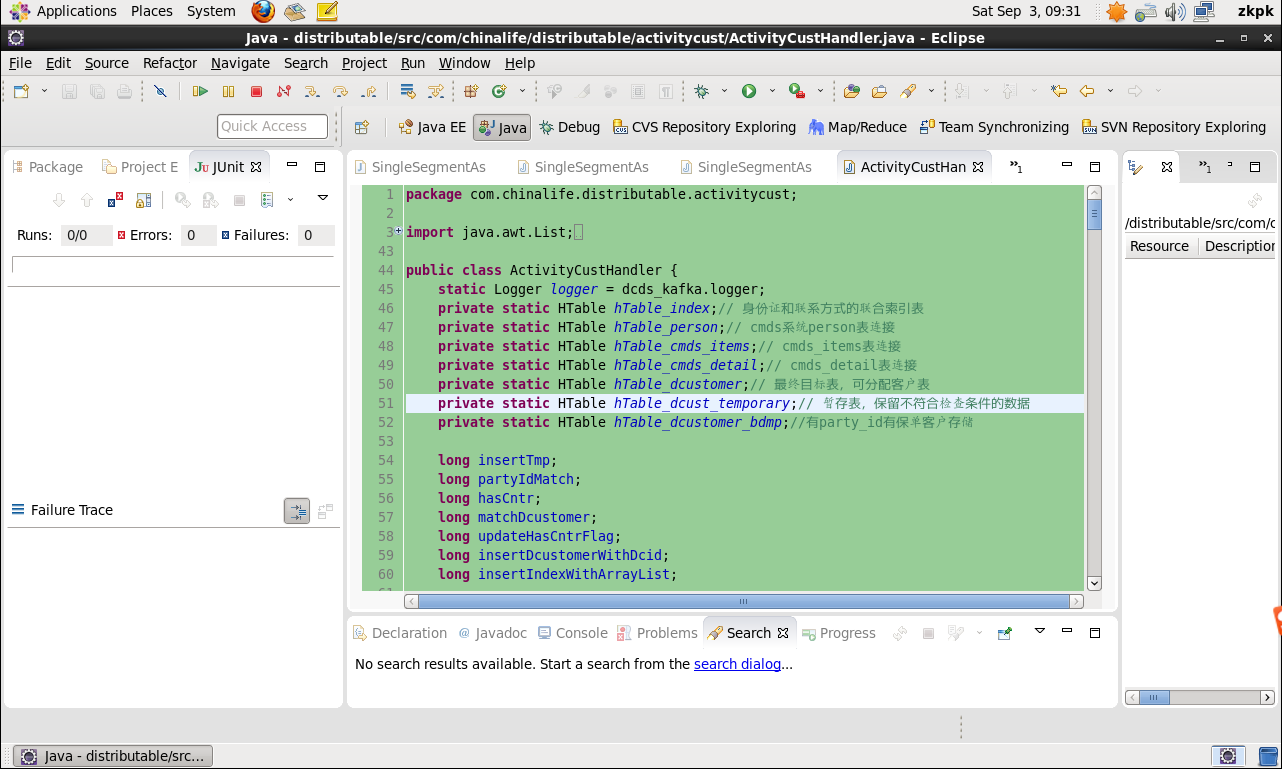
eclipse窗口布局
遇到问题,如
关闭了 最右边窗口
关闭了 控制台
关闭了 左边窗口
关闭了 outline窗口
只需要菜单中 window(窗口)-> show view 选择对应的窗口,就可以了。所有的窗口默认位置,可以调节。
SVN tree 这种窗口在 show view 的other...中找到对应项目就行了
eclipse快捷键(最实用)
- java编程必须有类,必须有一个 static void main(sting agrs[])函数
- 输入syso,然后按alt+/得到 system.out.print()
- ctrl + o 看大纲
- ctrl + t 看type
- ctrl + shift + t 看大纲
- ctrl + h
- ctrl + shift + h 看谁调用
- ctrl + shift + r
- F3 和 crtl + 左键点击一样,查看声明处
- ctrl + m 编辑界面最大化
- ctrl + shift + f 格式化
- ctrl + alt + up 上复制一行
- ctrl + alt + down 下复制一行
- ctrl + l 跳到哪行
- ctrl + d 删除一行1
























 4722
4722

 被折叠的 条评论
为什么被折叠?
被折叠的 条评论
为什么被折叠?








